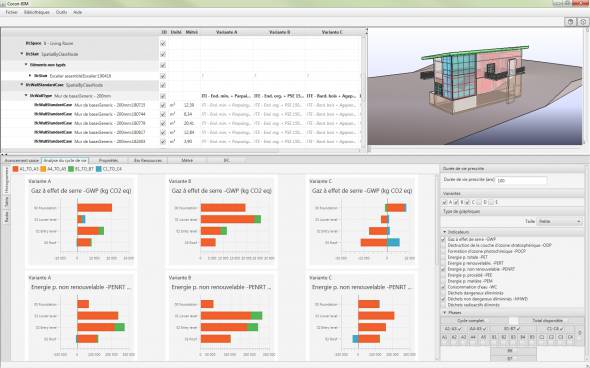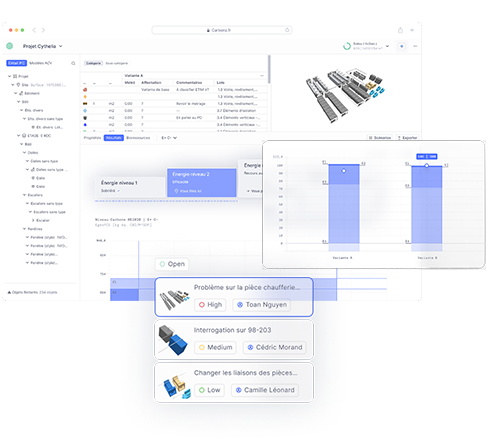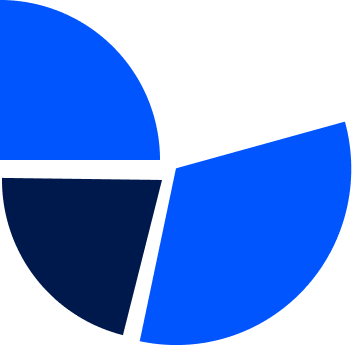
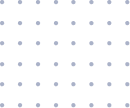
Rachat COCON-BIM
Le Groupe Trace rachète COCON BIM et s’engage dans les solutions numériques pour la transition environnementale du bâtiment.
Le Groupe Trace s’engage dans le développement de solutions pour l’Analyse de Cycle du Vie et la thermique du bâtiment avec l’acquisition de COCON BIM, un logiciel dédié à l’étude de la qualité environnementale des matériaux et bâtiments, et de l’analyse en cycle de vie (ACV) au travers des facilités offertes par la maquette numérique.
Vous souhaitez des informations sur les fonctionnalités de cette plateforme OPEN BIM pour vos calculs thermiques (STD) et environnementaux (ACV) ?